для чего макросы на клавиатуре
Подскажите, что такое макросы на клавишах клавиатуры и что такое клавиши с поддержкой макрокоманд?? Заранее спасибо!
Очень многое из того, что вы набираете на клавиатуре, вероятно, часто повторяется. Например, любое письмо обычно начинается адресом получателя и заканчивается вашим именем. Или вы постоянно набираете одну и ту же серию команд, когда вам надо забрать электронную почту, открыть электронную таблицу или просмотреть последние изменения в общей базе данных. Глупо снова и снова набирать одни и те же слова, когда устройство с памятью получше вашей сделает это за вас.
Макрос – это функция, которая дает компьютеру возможность прочитать, записать и привести в действие определенную текстовую последовательность или данные после простой команды. Макрос клавиатуры заменяет, нажатие клавиши. Он передает компьютеру и прикладным программам сообщения так, как будто вы их набрали сами. Макрос может передавать текстовые блоки текстовому процессору, команды DOS или данные электронной таблицы, как будто вы все это ввели с клавиатуры.
Версии DOS старше 5.0 включает программу под названием DOSKEY. Она позволяет использовать повторно старые командные строки и сохранять последовательности символов для последующего использования.
Коммерческие программы макросов клавиатуры позволяют сделать больше, и они проще в обращении. Большинство из них включает в себя упрощенный способ определения макросов, называемый режимом обучения. Чтобы создать макрос, сначала установите ключевую последовательность (позже она послужит командой макросу передать сообщение компьютеру) и затем просто набирайте последовательность, которую макросу следует запомнить. На катие специальной клавиши останавливает режим запоминания и заставляет макрос сохранить информацию. В дальнейшем каждый набор ключевой последовательности вызовет передачу макросом набранного ранее текста. Можно сохранить все макросы на диске, чтобы их легко было вернуть в ОП и не повторять каждый раз процесс запоминания.
Сама программа работы с макросами является резидентной утилитой, и она загружается в память каждый раз, когда загружается система. Несмотря на то, что такая утилита постоянно хранит запоминаемый текст на диске, при запуске текст макросов переносится в ОП. Следовательно, память расходуется не только для того, чтобы хранить собственный код утилиты, но и для сохранения всех набранных текстов.
Большинство самых мощных программ и операционных сред, таких как Quaterdeck Office Systems DESQview, обладают собственными макросами, чтобы свести к минимуму необходимость во внешних программах работы с макросами. Поэтому многие иэ этих внешних программ впали в немилость за последние несколько лет, и многие программные продукты остались без продолжения. Появление в DOS функции DOSKEY, вероятно, ускорит этот процесс. Как бы то ни было, макросы клавиатуры все еще могут оказаться полезными, если вы захотите ускорить небольшие программы, у которых нет встроенных макросов.
Клавиатурные макросы для повседневных задач
Среди общества как-то повелось, что запись макросов на клавиатуре чисто геймерская необходимость и часто встречается только на геймерских клавиатурах.
Но ведь по сути это просто запись последовательности нажимаемых клавиш.
Так почему не использовать их для обычных действий. А особенно в среде незрячих пользователей, когда пользование мышкой крайне неудобно, и вся навигация в окнах windows производится с помощью одной лишь клавиатуры.
Примеры
Попробую привести пару примеров для понимания.
Вариантов необходимых последовательностей можно конечно придумать великое множество.
1. Открытие консоли в текущей папке проводника
Наверняка многие знают, что если в проводнике нажать правую клавишу мыши на пустом месте с зажатой при этом клавишей shift, то в открывшемся контекстном меню можно выбрать пункт «Открыть окно комманд».
Для вызова контекстного меню на клавиатуре также есть специальная клавиша меню.
Главное использовать ее на пустом месте, не выделив никакого объекта.
Для этого можно использовать вначале простой прием перехода в родительскую папку и возвращение обратно.
Тогда макрос будет выглядеть следующим образом:
Alt+стрелка_вверх
Enter
Shift+кнопка_контекстного_меню
стрелка_вниз на необходимое количество раз до нужного пункта
Enter
2. Запуск проверки кода на соответствие кодстайлу
При программировании полезно проверять свой код на соответствия установленным стилям оформления кода и интересна для этого утилита flake8.
Тогда для проверки кода с ее помощью в консоли, открытой предыдущим макросом, можно в память записать:
После проверки в папке будет записан лог файл, пройдясь по которому можно быстренько поправить свои недочеты.
Заключение
Данная статья не является каким-либо руководством.
Цель данной статьи обсудить полезности и недостатки программируемых клавиатурных макросов не для игр, а для других задач.
Из положительного могу отметить удобство выполнения каких-либо часто повторяемых задач нажатием всего одной кнопки.
Из недостатков: клавиатура воспроизводит последовательность с той же скоростью и задержками между нажатиями как вы вводили при записи.
От макроса хотелось бы воспроизведения с большей скоростью. Может кто в комментариях подскажет можно ли как-то обойти этот нюанс.
Причины купить мышь и клавиатуру с программируемыми кнопками, даже если вы не геймер
Содержание
Содержание
Выбирая компьютерную клавиатуру или мышь, пользователь первым делом обращает внимание на категорию: игровая или обычная. Казалось бы, зачем бухгалтеру нужна игровая клавиатура, если там даже сапер покрылся вековой пылью. Не нужна, а просто необходима! Ведь любые действия можно «забиндить» на программируемые клавиши, что в несколько раз сократит время выполнения рутинных задач, и просто отдыхать, пока автоматика делает все сама.
Как это устроено
Раньше периферийное оборудование работало только по аналоговому соединению. Прослойкой между манипуляторами и тем, что появлялось на экране, была операционная система компьютера. Это вносило в работу тандема определенные ограничения. Теперь устройства стали полностью цифровыми и самостоятельными: они идут со своими операционными системами, процессорами и памятью.
Мощность встроенного в аксессуары железа позволяет работать не только с заводским программным кодом, но и с пользовательскими настройками. Современные игровые и рабочие клавиатуры поддерживают работу с фирменным софтом, где буквально каждая кнопка может быть настроена по вкусу владельца. Правда, не все пользователи догадываются, что действия можно переложить на игровую клавиатуру или манипулятор. Особенно сложно разобраться в этой кутерьме новичкам и ретроградам, но стоит только вникнуть, как идеи по автоматизации польются рекой. Ведь каждый хотел бы сказать клавиатуре: «Эй, делай это, то, и снова это, а я пока пойду пить кофе». С игровыми аксессуарами провернуть такое — проще простого.
Что уже придумали за нас
С функционалом дополнительных клавиш часто сталкиваются владельцы ноутбуков: им привычно видеть по соседству с клавишами F1-F12 их модификаторы, предназначенные для управления ноутбучным железом. С их помощью можно управлять беспроводной сетью, регулировать яркость подсветки дисплея, ввести ноутбук в спящий режим или включить Bluetooth. Постепенно это удобство переехало и в настольные компьютеры, но здесь пользователь может уже самостоятельно назначать дополнительные команды.
Регулировка яркости
Современные мониторы общаются с компьютером по шине DDC/CI, поэтому большинство моделей поддерживают управление яркостью подсветки не только через штатные кнопки на корпусе, но и «по проводу» из Windows. Кому надоело искать кнопки на задней панели дисплея, может сделать это с помощью дублеров на клавиатуре:
Управление окнами и рабочими столами
Если не назначить горячие клавиши, работа с окнами и рабочими столами в Windows может показаться запутанным и неудобным делом. Но с помощью волшебных клавиш можно быстро переключаться между столами, сворачивать приложения и открывать панель задач.
Мультимедийные кнопки
Постоянно искать плеер в запущенных приложениях, чтобы переключить песню? Зачем, если это можно сделать одним нажатием.
Регулировка громкости
И уж тем более не придется крутить регулятор громкости на задней части колонок, если на клавиатуре для этого уже все предусмотрено.
Горячий запуск программ
Любую из функциональных клавиш можно превратить в ярлык для запуска программы, открытия файла или какого-либо скрипта. В заводском исполнении в клавиатуру часто «прописывают» калькулятор или запуск интернет-браузера:
Как этим пользоваться
Функциональность клавиш и настройки зависят от модели клавиатуры и могут изменяться через фирменные утилиты. Например, у неигровых клавиатур и мышей Logitech за это отвечает программа Logitech Options:
Чтобы настроить функциональный ряд по своему вкусу, достаточно выбрать удобную кнопку, которая подсвечивается в программе, и назначить ей задание:
Пользователи редко меняют яркость монитора, поэтому вместо регулировки подсветки можно назначить команду для изменения масштаба. Это работает в браузере, окнах и папках системы, просмотрщиках и редакторах фотографий, а также везде, где можно приближать и удалять. Крайне удобная вещь:
Кроме того, на программируемые клавиши можно назначить действия «копировать/вставить», чтобы забыть про растяжку пальцев при нажатии «Ctrl + C» или «Ctrl + V»:
А если хочется больше экзотики, то можно сделать так:
Или совсем обнаглеть и переделать клавишу в ярлык для запуска Photoshop:
Все это работает по прямому нажатию. Если же использовать не горячий ряд, а стандартные функциональные клавиши, то нужно зажать модификатор Fn:
В офисных и творческих клавиатурах можно редактировать только работу кнопок верхнего ряда. Полностью программируемых клавиш здесь не бывает, поэтому такая клавиатура подходит тем, кто использует ее в качестве печатной машинки. Как минимум потому, что она не умеет записывать макросы. Кстати, об этом.
Как сделать самому
Макрос — это последовательность действий, которые записываются в память устройства. То есть, это автоматические нажатия на физические клавиши и кнопки. Например, непрерывный клик для обновления веб-страницы каждые 5 секунд. Вместо того чтобы делать это вручную, достаточно записать алгоритм на программируемую клавишу и наблюдать со стороны за монотонной работой автоматики. Некоторые макросы и готовые образцы для программирования клавиш уже есть в фирменном ПО для мышки или клавиатуры.
Отличительная особенность таких систем в том, что программный алгоритм записывается в память устройства и не занимает вычислительное время самого компьютера. В этом есть преимущество: стандартная автоматизация ОС часто блокируется сторонними программами и игровыми сервисами. В случае со скриптами, записанными в память другого устройства, такие проблемы исключены: макрос будет работать подобно настоящему пользователю. Тем более, что оптимизированные для работы с системой устройства всегда комплектуются дополнительными свободными клавишами, поэтому использовать для таких задач игровые аксессуары будет намного комфортнее.
Принцип работы автоматических скриптов можно представить на примере компьютерной игры. В шутерах реализована отдача огнестрельного оружия: стрельба очередью, как и в реальной жизни, «уводит» прицел в сторону. Опытные киберстрелки компенсируют это с помощью противоположных движений мышью: прицел вверх — мышь вниз.
С помощью макроса можно имитировать действия профессионального игрока. В сухом виде код скрипта выглядит примерно так: нажать кнопку «стрельба», сдвинуть курсор на 5 пикселей вниз, нажать кнопку «стрельба», сдвинуть курсор вниз на 4 пикселя и вправо на 3 пикселя, нажать кнопку «стрельба» и так далее. В итоге получится так:
Но даже программная реализация макросов работает и вполне бывает достаточна для некоторых действий. Причем не всегда требуется фирменный софт: сторонние программы тоже кое-что умеют. Например, известный редактор скриптов BotMek:
Просто нажимаем клавишу «Запись» и вводим, то, что хотим автоматизировать. В нашем примере это написание двух строчек с цифрами 123. Для этого записываем такую последовательность: 1 – 2 – 3 – Enter – 1 – 2 – 3 – Enter. Как только алгоритм окончен, нажимаем «Стоп» и сохраняем скрипт. Возвращаемся на вкладку «Клавиши», выбираем любую свободную кнопку на клавиатуре и присваиваем ей новый макрос:
Проверяем работу автоматики в блокноте. Нажимаем PageUp (ту клавишу, которой присвоили скрипт):
Работает. И так можно автоматизировать все, что умеют делать клавиатура и мышь.
Макросы вне игры
Кроме игровых сценариев, макросы можно применить и в офисе. Здесь все зависит от креативности пользователя и его задач.
Подстановка текста
Каждый день пишете десятки сообщений с помощью разных сервисов и отправляете электронные письма? Нажатием одной кнопки можно ускорить подстановку подписи в любом текстовом окне:
Мышь «С добрым утром!»
Почему бы не заставить работать компьютерную мышь, пока шеф созывает офис на летучку: включаем компьютер, ждем загрузки, нажимаем волшебную кнопку и уходим заряжаться энергией в кабинет начальника. Мышь сама приведет систему в рабочий вид: запустит программы, зайдет в интернет и откроет Google, почту, погоду, новости и YouTube. Для этого подойдет тот же BotMek, который мы использовали в примере с «123». С помощью программы записываем все действия, которые хотим превратить в скрипт, затем проверяем:
Управление Excel
Мышка-чертежница
Незаменимый инструмент архитектора или проектировщика: можно заставить мышь автоматически рисовать часто используемые фигуры. Например, круги, прямоугольники или треугольники:
Работа с сотнями объектов
Можно написать такой алгоритм, чтобы при нажатии на кнопку выделялись все файлы в папке и копировались в буфер обмена:
Вместо секретаря
Вместо того, чтобы идти в «Пуск» за кнопкой выключения, назначим горячую клавишу на мышь или клавиатуру, и они сделают все сами:
Игровая мышь и клавиатура — это удобно
Выбор клавиатуры или мыши не должен останавливать покупателя на этапе выбора между игровой или обычной периферией. Можно согласиться с тем, что раньше понятие игровых аксессуаров воспринималось и производителями, и пользователями несколько иначе — вычурный дизайн, яркий окрас и не всегда удобная эргономика в угоду внешнему виду.
Сегодня игровые аксессуары можно считать синонимом удобства, универсальности и комфорта. Поэтому ответ один: если выбирать, то сразу игровые. В числе их преимуществ имеются:
Собираем макропад для повышения эффективности работы
Для игр тоже подойдёт
Недавно мы писали о механических клавиатурах. Идея в том, что опытные айтишники иногда решают собрать собственные клавиатуры, подобрав для себя идеальные переключатели, колпачки, раскладки, горячие клавиши и макросы. Проблема в том, что собрать хорошую механическую клавиатуру может быть дорого.
Есть более экономный вариант: макропад. Это миниклавиатура, на которую будут назначены макросы, горячие клавиши и секретные команды. Такой макропад мы сегодня соберём:

Зачем, а главное — для чего?
На клавиши макропада можно назначить любые клавиши, сочетания клавиш или последовательности клавиш, которые вам часто нужны в работе. Например:
План действий
Чтобы создать такой макропад, нам понадобится:
Для справки: анатомия макропада
У нашего макропада три обязательные части: плата с контроллером, переключатели и кабель.
Плата — это пластина, на которой проведены контакты от клавиш к контроллеру. Контроллер — это «мозг» клавиатуры, который определяет, какую клавишу вы нажали и какое действие в связи с этим нужно выполнить. Обычно контроллер смонтирован прямо на плате.
Переключатели — это механизмы, которые соединяют контакты на плате и говорят контроллеру, что вы нажали на клавишу. В зависимости от конструкции переключателя у вас будет шумная или тихая клавиатура; мягкая или щёлкающая; с тактильной отдачей или без неё. Подробнее о них ниже.
Для удобства всё это прячут в корпус из пластика, акрила или алюминия.
На переключатели обычно надевают колпачки (keycaps) — это кусочки пластика, на которые мы нажимаем. Можно и без них, но будет неудобно.
Иногда к макропаду добавляют светодиодную подсветку. Это уже на любителя.


Оборудование
Начиная увлекаться кастомными механическими клавиатурами, легко провалиться в кроличью нору Алиэкспресса и закупиться тысяч на десять. Мы сделали это за вас. Вот что нужно искать, чтобы было максимально легко собрать и настроить будущий макропад. Ищите вот эти слова:
Macropad или «клавиатура 40%». Макропады — это клавиатурки на 3, 5, 6, 9, 17 или 25 клавиш. Клавиатура 40% — это 75 клавиш.
QMK. Обязательно, чтобы ваша клавиатура поддерживала прошивку QMK, то есть была программируемой. Есть и другие прошивки, но с QMK больше всего документации, софта и инструментов, поэтому рекомендуем.
Hot-swap, горячая замена. Есть клавиатуры, у которых переключатели уже впаяны на плату, и чтобы их заменить, нужно будет их отпаивать. Если у вас плата с «горячей заменой», можно менять переключатели даже не отключая клавиатуру от компьютера: переключатели вставляются и вынимаются руками.
После долгих поисков и подбора мы остановились на клавиатурах магазина Spider Island:
Обратите внимание, что некоторые из них идут с колпачками, другие без. Если выбрали клавиатуру без колпачков, то потом их нужно будет дозаказать. Ищите на Али слово keycaps. Если брать у того же продавца, можно взять пустые колпачки с возможностью вставить бумажку с легендой.
Какие выбрать переключатели
В мире механических клавиатур есть разные типы переключателей. В зависимости от типа у вас будет разное ощущение от печати. Вот самые распространённые наименования:
Есть и много других вариантов, но эти самые распространённые. Если не уверены, что вам нужно, возьмите на пробу коричневых и зелёных.
Производители переключателей — Cherry, Gateron, Kalih и другие. Разница между ними есть, Cherry считаются золотым стандартом, а Gateron — ближайшим по качеству клоном.
Существуют прозрачные и непрозрачные переключатели. Прозрачные нужны, чтобы пропускать светодиодную подсветку.
❤️ Плате неважно, какой механизм у ваших переключателей, поэтому на одном макропаде можно совмещать переключатели с разными ощущениями. Например, горячие клавиши можно сделать на мягких красных переключателях, клавиши с символами — на громких синих, а клавишу для выключения микрофона в Zoom — на тактильных коричневых.
⚠️ Заказывая переключатели, возьмите их с небольшим запасом, штук по пять — на случай, если вы безвозвратно погнёте или сломаете контакты на каком-то из них во время монтажа.
Сравнение звучания переключателей. Можно залипнуть:
Где брать колпачки
Наверняка вам захочется украсить клавиатуру красивыми колпачками. И тут вас неприятно удивят цены — наборы клавиш будут стоить тысячи рублей, а если это какой-нибудь хендмейд из эпоксидной смолы, там вообще один колпачок может стоить рублей 700.
Проблема в том, что для макропада понадобится в лучшем случае 25 колпачков, а более-менее распространённые наборы идут от 40 колпачков, большая часть которых вам не подойдёт по форме (пробелы, шифты, энтеры и т. д.)
Самый бюджетный вариант — взять клавиатуру в сборе с пустыми колпачками и просто запомнить, что у вас на какой клавише назначено.
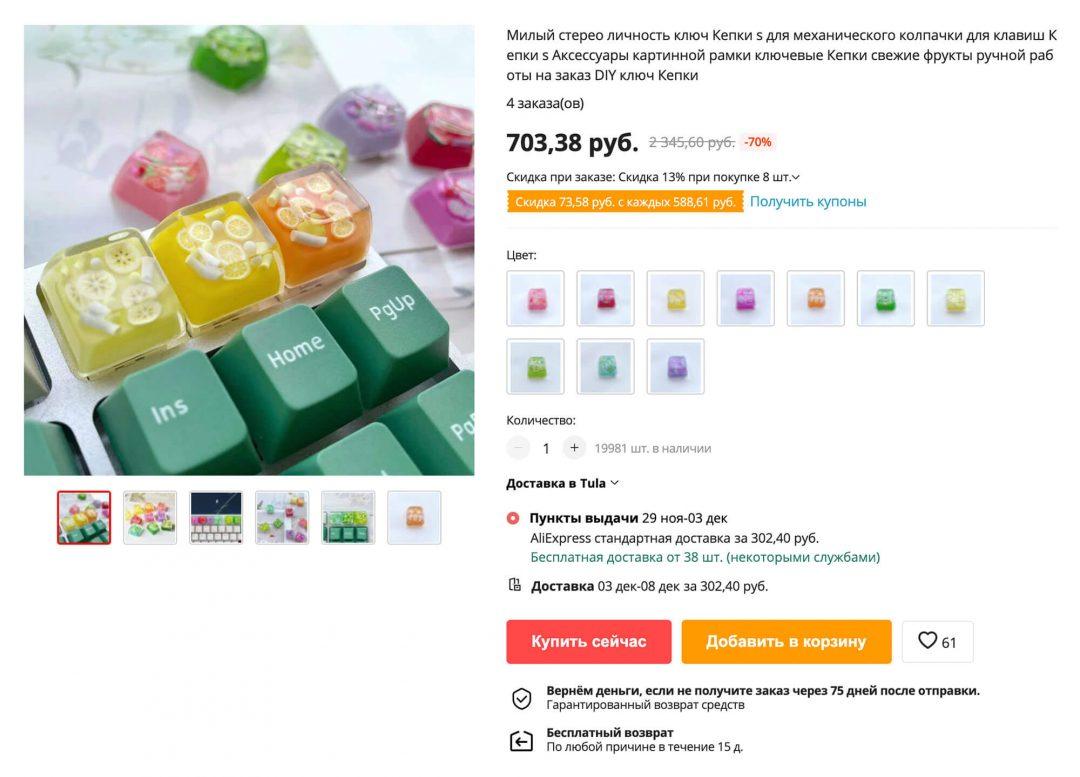
Как собрать
Если вы закажете клавиатуру в сборе, она приедет целая и вам останется только её прошить.
Если клавиатура приедет без колпачков, нужно будет насадить эти колпачки на стержни переключателей. Если колпачок слишком тугой, не ломайте его, попробуйте другой — возможно, вы столкнулись с браком литья.
Если плата приедет отдельно от переключателей — аккуратно вставьте переключатели в плату, не погнув при этом контакты. Разогнуть контакты вы сможете, но на это уйдёт время. Если переключатель не лезет — не давите, а достаньте его, проверьте контакты и снова аккуратно вставьте.
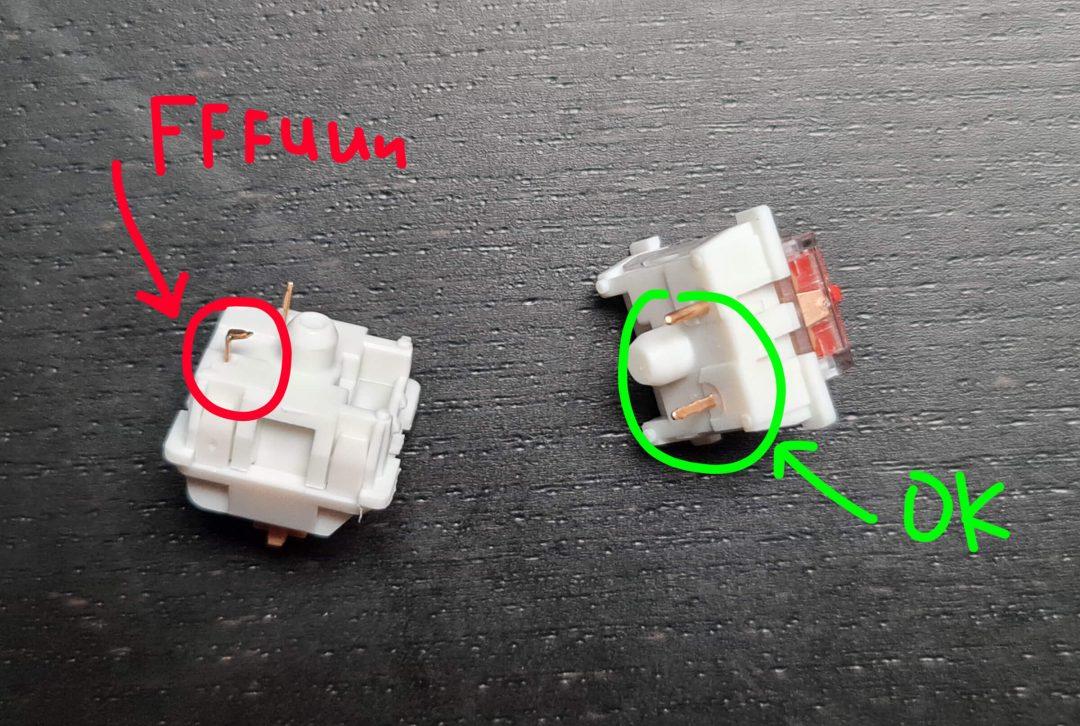
Как назначить клавиши
Для начала нам нужно будет создать файлик прошивки — это инструкция, как клавиатурному контроллеру себя вести при нажатии клавиш.
Проще всего конфигурировать клавиатуры на базе QMK: инструменты прошивки есть для Мака и Виндоуса, всё работает предсказуемо. Если вы поддались соблазну и взяли клавиатуры типа SayoDevices (они дешевле), вам придётся использовать их собственный прошивочный софт — в этом нет ничего страшного, просто чуть менее удобно и не всегда совместимо с MacOS.
👉 Напишите продавцу, мол, братишка, где софт для прошивки? Он пришлёт вам инструкцию.
Как запрограммировать наш макропад на 25 клавиш (как на картинке в начале статьи):
Как прошить контроллер
Всё, клавиатура прошита.

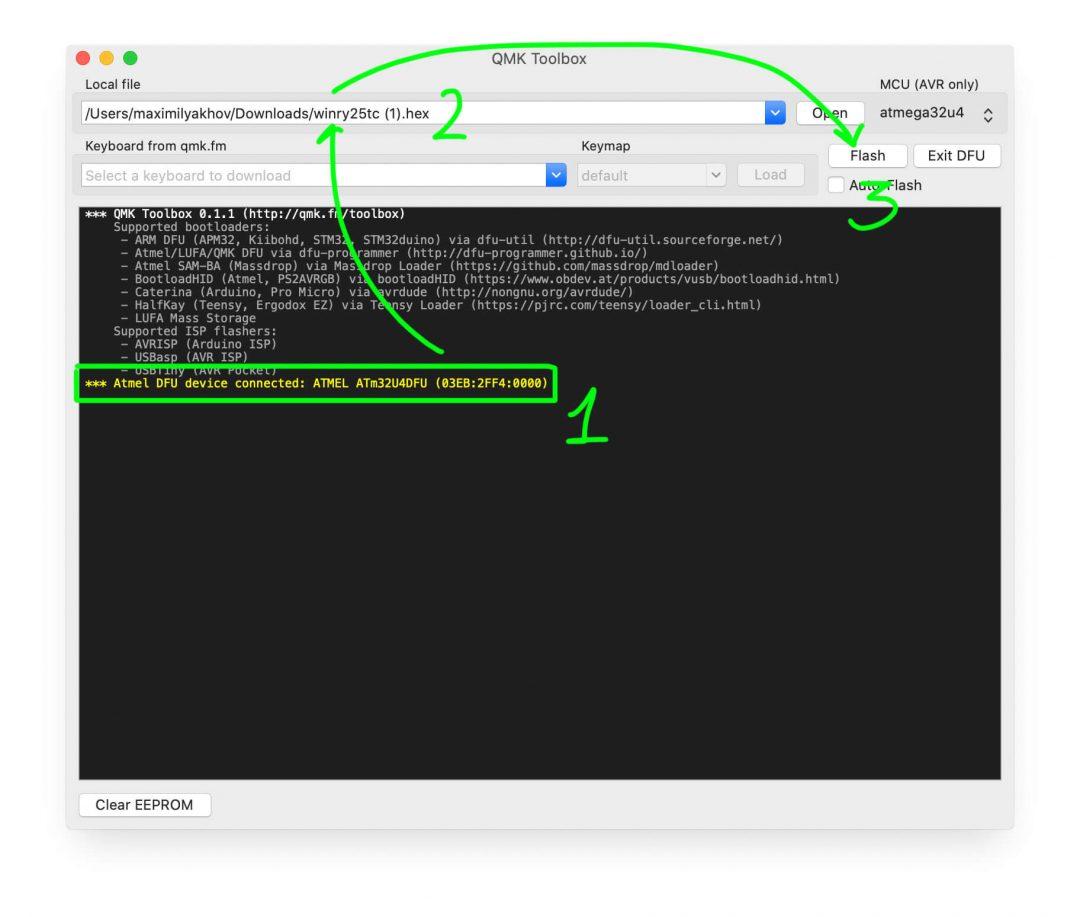
Программная прослойка
QMK — довольно мощная платформа для макропадов, но у неё есть ограничения. Например, клавиатура не может вызывать те системные команды, которые невозможно вызвать последовательностью нажатий на клавиатуру. Могут быть проблемы с совместимостью эмодзи на разных операционных системах. В общем, не всё идеально.
Чтобы было идеально, потребуется прослойка между клавиатурой и системой. Таких программ вагон. Например, на Windows это AutoHotkey, на Mac OS — KeyboardMaestro. Описывать их мы сейчас не возьмёмся, это отдельная большая история.
С помощью этих программ также можно переназначить клавиши на вашем макропаде вместо прошивки. Скорее всего, макропад придёт к вам с какой-то прошивкой, и вы с помощью софта просто переназначите эти клавиши на то, что нужно вам. Минус в том, что при подключении к другому компьютеру ваши макросы не сохранятся.
Кроличья нора
Будьте осторожны: сегодня вы программируете собственную клавиатуру, завтра вы проектируете собственную печатную плату, послезавтра вы отливаете собственные клавиши, а через месяц вы уже общаетесь с компьютером по нейроинтерфейсу. Не дайте себя затянуть в эту кроличью нору. Или дайте, там весело.



























